主板怎么进bios
一键进入BIOS的方法

一进入BIOS设置程序通常有三种方法1.开机启动时按热键(最通用也最常用)在开机时按下特定的热键可以进入BIOS设置程序,不同类型的机器进入BIOS设置程序的按键不同,有的在屏幕上给出提示,有的不给出提示,几种常见的BIOS设置程序的进入方式我简单列表如下:笔记本方面,不同的笔记本进入BIOS方法不同,这就造成了许多人进BIOS的时候的烦恼:Thinkpad/IBM(冷开机按F1,部分新型号可以在重新启动时启动按F1)HP(启动和重新启动时按F2)SONY(启动和重新启动时按F2)Dell(启动和重新启动时按F2)Acer(启动和重新启动时按F2)Toshiba(冷开机时按ESC然后按F1)Compaq(开机到右上角出现闪动光标时按F10,或者开机时按F10)Fujitsu(启动和重新启动时按F2)大多数国产和台湾品牌(启动和重新启动时按F2)台式机进入BIOS开机时候请多按del键, 就可以进入BIO 这些东西和主板厂商有关的,一般都是主板决定的。
二如何通过读取开机画面信息,从而更快更顺利的进入BIOS设置界面下面用几个实例带图一同给大家解读一下,希望大家都能准确的快速的进入BIOS设置。
举例一问:“台式电脑是810主板,C3时代的了,CPU是C 1.2G,开机显示IBM,还要等办天才能跳过IBM那个画面???我看了好多网上的资料,好像IBM只有笔记本吧,我朋友的台式电脑开机画面怎么会出现IBM呢?而且我按Delete 键跟F1键都进不去BIOS,该怎么办” 解题:可以按tab键查看,最下边会有进bios的方法。
press del to enter setup,找到类似的英文就是了,看del用什么代替了就行。
从上图可以看到,显示了提示信息“Press DEL to enter SETUP”,即是表示“按下键盘上Delete键,即可进入BIOS设置界面。
”更详细、更全面的资料,有兴趣的朋友可以下载附件“进入BIOS大全.txt”深入了解。
各种主板进入BIOS方法大全

附录:各种主板进入BIOS方法大全
组装机主板品牌笔记本品牌台式机
主板品牌启动按键笔记本品牌启动按键台式机品牌启动按键华硕主板F8 联想笔记本F12 联想台式机 F12
技嘉主板F12 宏基笔记本F12 惠普台式机 F12
微星主板F11 华硕笔记本ESC 宏基台式机 F12
映泰主板F9 惠普笔记本F9 戴尔台式机 ESC
梅捷主板ESC或F12 联想
Thinkpad
F12 神舟台式机 F12
七彩虹主板ESC或F11 戴尔笔记本F12 华硕台式机 F8 华擎主板F11 神舟笔记本F12 方正台式机 F12
斯巴达卡主板ESC 东芝笔记本F12
清华同方台
式机
F12
昂达主板F11 三星笔记本F12 海尔台式机 F12 双敏主板ESC IBM笔记本F12 明基台式机 F8
翔升主板F10 富士通笔记
本
F12
精英主板ESC或F11 海尔笔记本F12 冠盟主板F11或F12 方正笔记本F12
富士康主板ESC或F12 清华同方笔
记本
F12
顶星主板F11或F12 微星笔记本F11
铭瑄主板ESC 明基笔记本F9 盈通主板F8 技嘉笔记本F12
捷波主板ESC Gateway笔
记本
F12
Intel主板F12 eMachines
笔记本
F12
杰微主板ESC或F8 索尼笔记本ESC
致铭主板F12 苹果笔记本长按“option”键
磐英主板ESC 磐正主板ESC
冠铭主板F9。
hp主板进入BIOS的方法

hp主板进入BIOS的方法HP主板进入BIOS的方法。
HP主板是许多用户选择的电脑主板品牌之一,它在性能和稳定性方面都有着良好的口碑。
而要对HP主板进行一些设置调整或者进行系统维护,就需要进入BIOS界面。
那么,HP主板进入BIOS的方法是怎样的呢?接下来,我们将详细介绍HP主板进入BIOS的几种常用方法。
第一种方法是通过按键组合进入BIOS。
通常情况下,用户可以在开机启动时通过按下特定的按键组合来进入BIOS界面。
对于大多数HP主板来说,按下F10键可以进入BIOS设置界面。
在开机启动时,持续按下F10键,直到出现BIOS设置界面即可。
需要注意的是,不同型号的HP主板可能会有所不同,因此在实际操作时,可以先尝试按下F10键,如果无法成功进入BIOS,可以尝试其他按键组合,比如F1、F2、Del等。
第二种方法是通过操作系统进入BIOS。
有些HP主板还支持通过操作系统来进入BIOS设置界面。
在Windows系统下,可以通过以下步骤来实现,首先,点击“开始”菜单,选择“设置”;然后点击“更新和安全”;接着点击“恢复”;最后,在“高级启动”中点击“立即重新启动”。
在重新启动后,选择“疑难解答”>“高级选项”>“UEFI固件设置”,即可进入BIOS设置界面。
第三种方法是通过HP官方软件进入BIOS。
HP官方提供了一些软件工具,可以帮助用户进行系统设置和维护。
其中就包括了进入BIOS设置界面的工具。
用户可以在HP官网上下载对应的软件,安装后即可通过软件界面进入BIOS设置。
这种方法相对来说更加简单方便,适合不太熟悉操作系统或者BIOS设置的用户使用。
第四种方法是通过快捷键进入BIOS。
有些HP主板还支持通过预设的快捷键来进入BIOS设置界面。
用户可以在开机启动时按下对应的快捷键,就可以直接进入BIOS设置。
具体的快捷键可以在HP主板的用户手册中找到,用户可以根据手册上的说明来操作。
综上所述,HP主板进入BIOS的方法主要有按键组合、操作系统、HP官方软件和快捷键四种。
hp主板进入BIOS的方法

hp主板进入BIOS的方法HP主板进入BIOS的方法。
HP主板是许多电脑用户所熟悉的硬件设备之一,它在电脑系统的运行中起着至关重要的作用。
而要对HP主板进行一些设置或调整,就需要进入BIOS界面。
那么,如何才能顺利地进入HP主板的BIOS呢?接下来,我们将为大家详细介绍HP主板进入BIOS的方法。
方法一,使用快捷键。
首先,我们可以通过按下快捷键来直接进入HP主板的BIOS界面。
在开机的过程中,按下F10键或者F2键,就可以进入BIOS设置界面。
在按下快捷键后,会出现一个提示,告诉您按下哪个键可以进入BIOS设置。
根据提示操作即可顺利进入BIOS界面。
方法二,使用操作系统。
其次,我们还可以通过操作系统来进入HP主板的BIOS界面。
首先,我们需要先将电脑开机,然后进入操作系统。
在Windows系统中,我们可以通过“设置”-“更新和安全”-“恢复”-“高级启动”来进入BIOS设置。
在这个界面中,我们可以选择“立即重新启动”,然后在重新启动后选择“疑难解答”-“高级选项”-“UEFI固件设置”,就可以进入BIOS设置界面了。
方法三,使用HP自带软件。
此外,HP主板还提供了一些自带的软件工具,可以帮助用户快速进入BIOS设置界面。
用户可以在HP官方网站上下载这些软件,并按照软件的指引进行操作,就可以轻松地进入BIOS界面了。
方法四,重启后按键。
最后,如果您在开机时错过了按下快捷键的时机,也可以通过重启电脑来进入BIOS设置界面。
在电脑重新启动的过程中,不断按下F10键或者F2键,就可以进入BIOS设置界面了。
总结:通过以上几种方法,我们可以轻松地进入HP主板的BIOS界面,从而进行一些设置或调整。
无论是通过快捷键、操作系统、HP自带软件还是重启后按键,都可以帮助我们顺利地进入BIOS设置界面。
希望以上内容能够对大家有所帮助,祝大家顺利进入HP主板的BIOS界面!。
hp主板进入BIOS的方法

hp主板进入BIOS的方法HP主板进入BIOS的方法。
HP主板是许多电脑用户常用的主板之一,而进入BIOS是进行电脑设置和调整的重要步骤。
本文将详细介绍HP主板进入BIOS的方法,帮助用户轻松完成操作。
首先,我们需要了解什么是BIOS。
BIOS是Basic Input/Output System的缩写,即基本输入/输出系统。
它是一种固化在计算机主板上的固件,用于初始化硬件设备并启动计算机。
进入BIOS可以对计算机硬件进行设置和调整,以满足用户的个性化需求。
接下来,我们将介绍HP主板进入BIOS的具体方法。
通常情况下,有以下几种方式可以进入BIOS:1. 使用快捷键。
在启动计算机的过程中,按下特定的快捷键可以直接进入BIOS设置界面。
对于大多数HP主板来说,常用的快捷键是F10。
在计算机开机的瞬间,按下F10键不放,就可以进入BIOS设置界面了。
2. 通过操作系统。
如果您已经进入了Windows操作系统,也可以通过操作系统来进入BIOS设置界面。
首先点击“开始”菜单,选择“设置”>“更新和安全”>“恢复”,然后点击“立即重新启动”。
在重启过程中,选择“疑难解答”>“高级选项”>“UEFI固件设置”,就可以进入BIOS设置界面了。
3. 使用HP自带工具。
有些HP电脑自带了专门的工具软件,可以帮助用户进行BIOS设置。
您可以在HP官方网站上下载对应的软件,按照提示进行操作,就可以轻松进入BIOS设置界面了。
需要注意的是,进入BIOS设置界面后,不要随意更改设置,以免造成系统不稳定或者无法启动。
如果您不确定某项设置的含义和影响,建议不要随意更改,以免引起不必要的麻烦。
最后,当您完成了BIOS设置后,记得保存并退出。
在BIOS设置界面中,通常会有相应的选项可以保存设置并退出,按照提示进行操作即可。
总之,HP主板进入BIOS的方法并不复杂,只需要按照上述步骤进行操作,就可以轻松进入BIOS设置界面了。
主板进入bios的方法
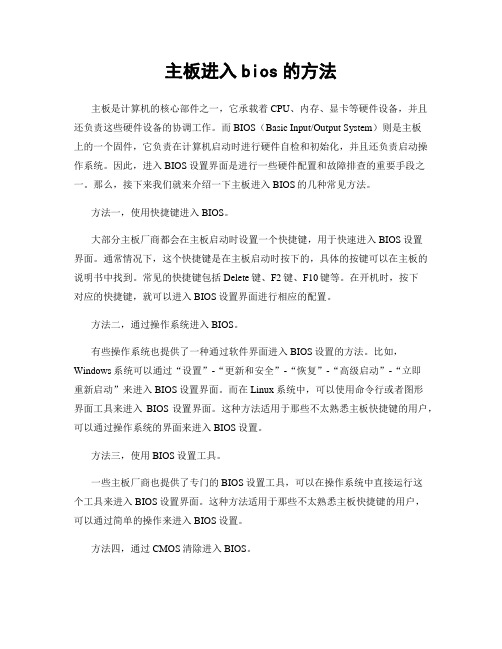
主板进入bios的方法主板是计算机的核心部件之一,它承载着CPU、内存、显卡等硬件设备,并且还负责这些硬件设备的协调工作。
而BIOS(Basic Input/Output System)则是主板上的一个固件,它负责在计算机启动时进行硬件自检和初始化,并且还负责启动操作系统。
因此,进入BIOS设置界面是进行一些硬件配置和故障排查的重要手段之一。
那么,接下来我们就来介绍一下主板进入BIOS的几种常见方法。
方法一,使用快捷键进入BIOS。
大部分主板厂商都会在主板启动时设置一个快捷键,用于快速进入BIOS设置界面。
通常情况下,这个快捷键是在主板启动时按下的,具体的按键可以在主板的说明书中找到。
常见的快捷键包括Delete键、F2键、F10键等。
在开机时,按下对应的快捷键,就可以进入BIOS设置界面进行相应的配置。
方法二,通过操作系统进入BIOS。
有些操作系统也提供了一种通过软件界面进入BIOS设置的方法。
比如,Windows系统可以通过“设置”-“更新和安全”-“恢复”-“高级启动”-“立即重新启动”来进入BIOS设置界面。
而在Linux系统中,可以使用命令行或者图形界面工具来进入BIOS设置界面。
这种方法适用于那些不太熟悉主板快捷键的用户,可以通过操作系统的界面来进入BIOS设置。
方法三,使用BIOS设置工具。
一些主板厂商也提供了专门的BIOS设置工具,可以在操作系统中直接运行这个工具来进入BIOS设置界面。
这种方法适用于那些不太熟悉主板快捷键的用户,可以通过简单的操作来进入BIOS设置。
方法四,通过CMOS清除进入BIOS。
如果以上方法都无法进入BIOS设置界面,还可以尝试通过清除CMOS来进入BIOS。
CMOS是存储BIOS设置信息的地方,清除CMOS可以将BIOS设置恢复到默认状态。
具体的操作方法是先关闭计算机,然后打开主机箱,找到主板上的CMOS电池,取下电池并等待一段时间后再重新插入电池,然后重新启动计算机,就可以进入BIOS设置界面了。
威盛主板怎样进入bios
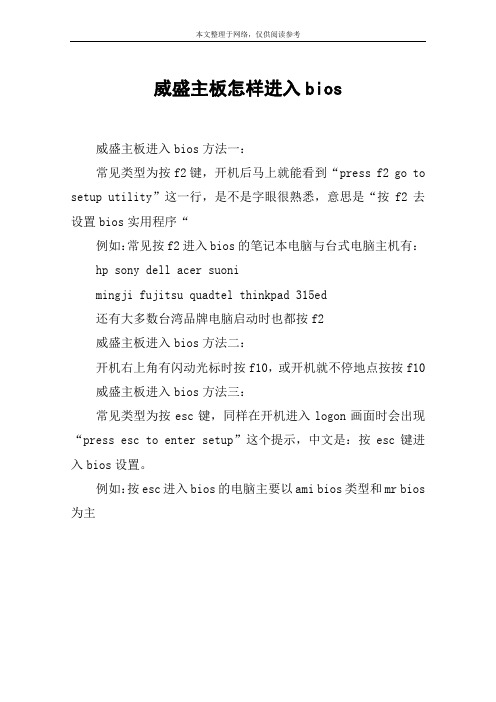
本文整理于网络,仅供阅读参考
威盛主板怎样进入bios
威盛主板进入bios方法一:
常见类型为按f2键,开机后马上就能看到“press f2 go to setup utility”这一行,是不是字眼很熟悉,意思是“按f2去设置bios实用程序“
例如:常见按f2进入bios的笔记本电脑与台式电脑主机有:hp sony dell acer suoni
mingji fujitsu quadtel thinkpad 315ed
还有大多数台湾品牌电脑启动时也都按f2
威盛主板进入bios方法二:
开机右上角有闪动光标时按f10,或开机就不停地点按按f10 威盛主板进入bios方法三:
常见类型为按esc键,同样在开机进入logon画面时会出现“press esc to enter setup”这个提示,中文是:按esc键进入bios设置。
例如:按esc进入bios的电脑主要以ami bios类型和mr bios 为主。
主板进入bios的方法
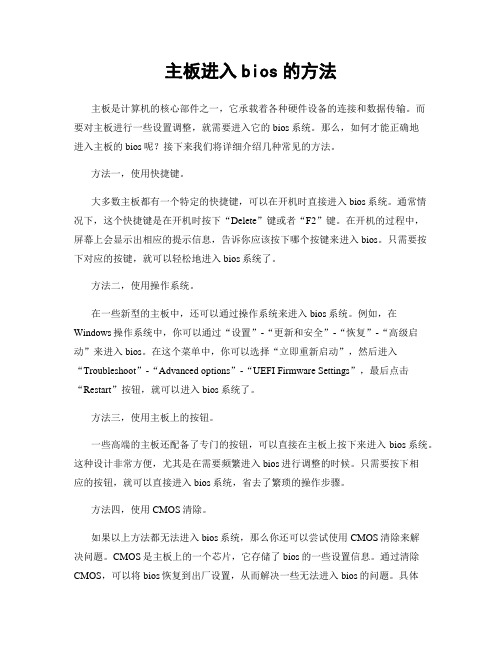
主板进入bios的方法主板是计算机的核心部件之一,它承载着各种硬件设备的连接和数据传输。
而要对主板进行一些设置调整,就需要进入它的bios系统。
那么,如何才能正确地进入主板的bios呢?接下来我们将详细介绍几种常见的方法。
方法一,使用快捷键。
大多数主板都有一个特定的快捷键,可以在开机时直接进入bios系统。
通常情况下,这个快捷键是在开机时按下“Delete”键或者“F2”键。
在开机的过程中,屏幕上会显示出相应的提示信息,告诉你应该按下哪个按键来进入bios。
只需要按下对应的按键,就可以轻松地进入bios系统了。
方法二,使用操作系统。
在一些新型的主板中,还可以通过操作系统来进入bios系统。
例如,在Windows操作系统中,你可以通过“设置”-“更新和安全”-“恢复”-“高级启动”来进入bios。
在这个菜单中,你可以选择“立即重新启动”,然后进入“Troubleshoot”-“Advanced options”-“UEFI Firmware Settings”,最后点击“Restart”按钮,就可以进入bios系统了。
方法三,使用主板上的按钮。
一些高端的主板还配备了专门的按钮,可以直接在主板上按下来进入bios系统。
这种设计非常方便,尤其是在需要频繁进入bios进行调整的时候。
只需要按下相应的按钮,就可以直接进入bios系统,省去了繁琐的操作步骤。
方法四,使用CMOS清除。
如果以上方法都无法进入bios系统,那么你还可以尝试使用CMOS清除来解决问题。
CMOS是主板上的一个芯片,它存储了bios的一些设置信息。
通过清除CMOS,可以将bios恢复到出厂设置,从而解决一些无法进入bios的问题。
具体的操作方法可以参考主板的说明书,一般来说需要拔下主板上的电池,或者使用跳线来进行清除操作。
总结:通过以上几种方法,我们可以很容易地进入主板的bios系统,进行各种设置和调整。
不同的主板可能有不同的进入方法,所以在实际操作中需要根据自己的主板型号来选择合适的方法。
各种主板进入BIOS设置方法

各种主板进入BIOS设置方法BIOS(Basic Input/Output System)是一种用于启动和管理计算机硬件的固件。
在BIOS设置中,我们可以调整计算机的硬件配置,例如启动顺序、CPU频率、内存大小等。
然而,不同品牌和型号的主板进入BIOS 设置的方法也有所不同。
下面是一些常见的主板进入BIOS设置的方法,请注意,这些方法适用于大多数主板,但不一定适用于所有主板型号。
方法一:按下指定的键大多数主板在启动过程中会显示一个提示,告诉用户按下指定的键可以进入BIOS设置。
常见的指定键包括Del、F1、F2、F10和Esc。
具体来说:1.关闭电脑并重新启动。
2. 在开机自检(POST)过程中,观察屏幕上的提示信息。
可能提示“按Del键进入BIOS设置”或类似的信息。
3.在提示显示的瞬间按下相应的键。
如果你错过了,你需要重新启动并重试。
4. 进入BIOS设置后,可以使用键盘上的方向键来导航,并使用Enter键进入子菜单或修改选项。
方法二:使用快捷键组合一些主板可能不会显示具体的按键提示,而是使用快捷键组合进入BIOS设置。
常见的快捷键组合包括Ctrl + Alt + Escape、Ctrl + Alt + Delete和Fn + F21.关闭电脑并重新启动。
2.在开机自检(POST)过程中,使用指定的快捷键组合。
如果你不确定,请重启并尝试其他组合。
3. 进入BIOS设置后,同样可以使用键盘上的方向键和Enter键来导航和修改选项。
方法三:使用操作系统菜单一些操作系统也提供了直接进入BIOS设置的选项。
例如,Windows 10的“高级启动选项”和“设置”菜单中的“高级启动”选项。
1.在操作系统中打开菜单。
2.寻找一个包含“高级启动”选项的菜单或设置。
3.选择“进入BIOS设置”或类似的选项。
4.重启电脑后将直接进入BIOS设置界面。
其他注意事项:1.进入BIOS设置后,请注意不要修改不熟悉或不了解的选项,以免造成不必要的问题。
铭瑄主板如何进入bios

本文整理于网络,仅供阅读参考
铭瑄主板如何进入bios
铭瑄主板进入bios方法:
phoenix - awardbios
图1 开机按del键进入该bios设置界面,选择高级bios设置:advanced bios features
图2 高级bios设置(advanced bios features)界面,首先选择硬盘启动优先级:hard disk boot priority
图3 硬盘启动优先级(hard disk boot priority)选择:使用小键盘上的加减号“+、-”来选择与移动设备,将u盘选择在最上面。
然后,按esc键退出,回到图2的设置界面。
图 4 再选择第一启动设备(first boot device):该版本的bios这里没有u盘的“usb-hdd”、“usb-zip”之类的选项,经尝试选择移动设备“removable”不能启动,但选择“hard disk”可以启动电脑。
图5 电脑成功从u盘启动,正在进入winpe系统。
怎么进bios

怎么进bios怎么进 BIOS在计算机中,BIOS (基本输入/输出系统)是一个位于计算机系统主板上的固件,它负责初始化和控制计算机硬件。
进入 BIOS 是许多计算机用户必须执行的操作,通常在进行系统配置或故障排除时需要。
本文将向您介绍一些常见的方法来进入 BIOS。
方法一:使用快捷键许多计算机制造商为进入 BIOS 而设计了特定的快捷键组合。
以下是一些常见的快捷键:1. 按 F2 或 Del:这是许多计算机上使用的常见快捷键组合。
在开机过程中持续按下这些键之一,直到进入 BIOS 设置界面。
2. 按 F1:某些品牌的计算机,如联想 ThinkPad,使用 F1 键来进入 BIOS 设置。
在开机过程中持续按下 F1 键,直到进入 BIOS。
3. 按 F10:对于某些品牌的计算机,例如惠普和康柏,按 F10 键可以进入 BIOS 设置。
在开机过程中持续按下 F10 键,直到进入BIOS。
4. 按 ESC:有些计算机品牌,如戴尔和杂牌计算机,使用 ESC 键来进入 BIOS。
在开机过程中持续按下 ESC 键,直到进入 BIOS 设置界面。
请注意,这些快捷键可能因计算机品牌和型号的不同而有所变化。
如果您不确定适用于自己计算机的快捷键是什么,建议查看计算机的用户手册或制造商的网站以获取详细信息。
方法二:使用操作系统设置另一种进入 BIOS 的方法是通过操作系统的设置菜单。
以下是几种常见的方法:1. 使用 Windows 10:在 Windows 10 中,您可以通过进入“开始”菜单,然后选择“设置”>“更新和安全”>“恢复”,然后在“高级启动”下选择“立即重新启动”。
在重启后,选择“疑难解答”>“高级选项”>“UEFI 固件设置”来进入 BIOS。
2. 使用 Windows 8/8.1:在 Windows 8/8.1 中,您可以按下Win+I 键组合,在弹出的“设置”菜单中选择“更改电脑设置”,然后依次选择“通用”>“高级启动”>“立即重新启动”。
捷波主板怎么进bios
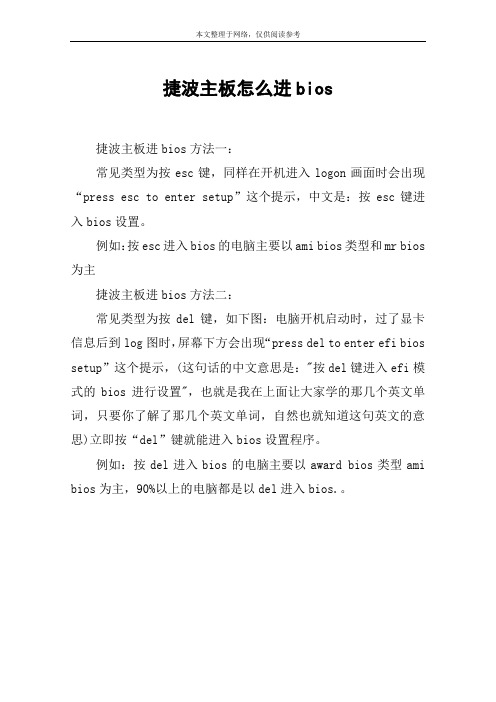
本文整理于网络,仅供阅读参考
捷波主板怎么进bios
捷波主板进bios方法一:
常见类型为按esc键,同样在开机进入logon画面时会出现“press esc to enter setup”这个提示,中文是:按esc键进入bios设置。
例如:按esc进入bios的电脑主要以ami bios类型和mr bios 为主
捷波主板进bios方法二:
常见类型为按del键,如下图:电脑开机启动时,过了显卡信息后到log图时,屏幕下方会出现“press del to enter efi bios setup”这个提示,(这句话的中文意思是:"按del键进入efi模式的bios进行设置",也就是我在上面让大家学的那几个英文单词,只要你了解了那几个英文单词,自然也就知道这句英文的意思)立即按“del”键就能进入bios设置程序。
例如:按del进入bios的电脑主要以award bios类型ami bios为主,90%以上的电脑都是以del进入bios.。
七彩虹主板如何进入bios
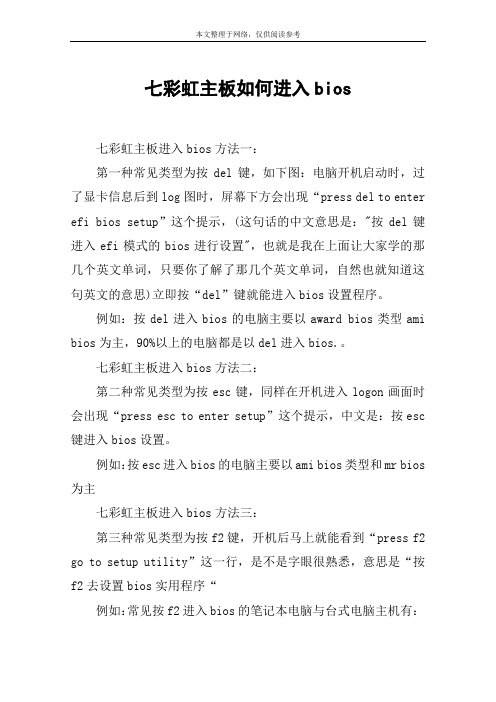
七彩虹主板如何进入bios
七彩虹主板进入bios方法一:
第一种常见类型为按del键,如下图:电脑开机启动时,过了显卡信息后到log图时,屏幕下方会出现“press del to enter efi bios setup”这个提示,(这句话的中文意思是:"按del键进入efi模式的bios进行设置",也就是我在上面让大家学的那几个英文单词,只要你了解了那几个英文单词,自然也就知道这句英文的意思)立即按“del”键就能进入bios设置程序。
例如:按del进入bios的电脑主要以award bios类型ami bios为主,90%以上的电脑都是以del进入bios.。
七彩虹主板进入bios方法二:
第二种常见类型为按esc键,同样在开机进入logon画面时会出现“press esc to enter setup”这个提示,中文是:按esc 键进入bios设置。
例如:按esc进入bios的电脑主要以ami bios类型和mr bios 为主
七彩虹主板进入bios方法三:
第三种常见类型为按f2键,开机后马上就能看到“press f2 go to setup utility”这一行,是不是字眼很熟悉,意思是“按f2去设置bios实用程序“
例如:常见按f2进入bios的笔记本电脑与台式电脑主机有:
hp sony dell acer suoni
mingji fujitsu quadtel thinkpad 315ed 还有大多数台湾品牌电脑启动时也都按f2。
常见电脑进入bios按键方法
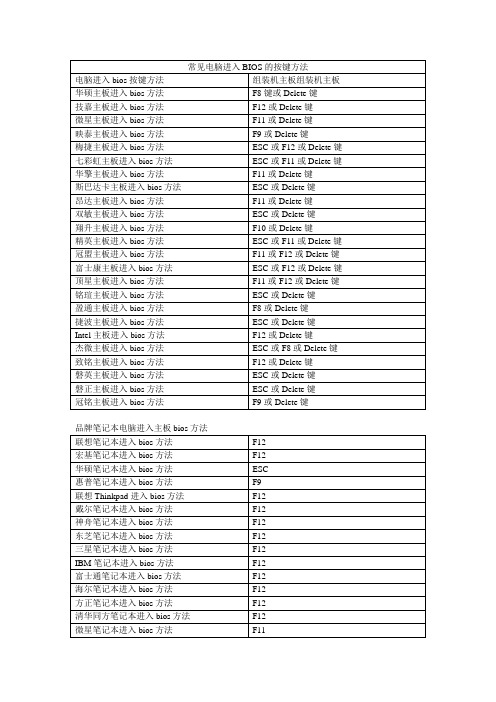
Intel主板进入bios方法
F12或Delete键
杰微主板进入bios方法
ESC或F8或Delete键
致铭主板进入bios方法
F12或Delete键
磐英主板进入bios方法
ESC或Delete键
磐正主板进入bios方法
ESC或Delete键
冠铭主板进入bios方法
F9或Delete键
F12
eMachines笔记本进入bios方法
F12
索尼笔记本进入bios方法
ESC
台式机品牌电脑进入bios方法
联想台式机进入bios方法
F12
惠普台式机进入bios方法
F12
宏基台式机进入bios方法
F12
戴尔台式机进入bios方法
ESC
神舟台式机进入bios方法
F12
华硕台式机进入bios方法
F12
IBM笔记本进入bios方法
F12
富士通笔记本进入bios方法
F12
海尔笔记本进入bios方法
F12
方正笔记本进入bios方法
F12
清华同方笔记本进入bios方法
F12
微星笔记本进入bios方法
F11
明基笔记本进入bios方法
F9
技嘉笔记本进入bios方法
F12
Gateway笔记本进入bios方法
七彩虹主板进入bios方法
ESC或F11或Delete键
华擎主板进入bios方法
F11或Delete键
斯巴达卡主板进入bios方法
ESC或Delete键
昂达主板进入bios方法
F11或Delete键
双敏主板进入bios方法
技嘉主板怎样进入bios

技嘉主板怎样进入bios
技嘉主板进入bios方法一:
第一种常见类型为按del键,如下图:电脑开机启动时,过了显卡信息后到log图时,屏幕下方会出现“press del to enter efi bios setup”这个提示,(这句话的中文意思是:"按del键进入efi模式的bios进行设置",也就是我在上面让大家学的那几个英文单词,只要你了解了那几个英文单词,自然也就知道这句英文的意思)立即按“del”键就能进入bios设置程序。
例如:按del进入bios的电脑主要以award bios类型ami bios为主,90%以上的电脑都是以del进入bios.。
技嘉主板进入bios方法二:
第二种常见类型为按esc键,同样在开机进入logon画面时会出现“press esc to enter setup”这个提示,中文是:按esc 键进入bios设置。
例如:按esc进入bios的电脑主要以ami bios类型和mr bios 为主
技嘉主板进入bios方法三:
第三种常见类型为按f2键,开机后马上就能看到“press f2 go to setup utility”这一行,是不是字眼很熟悉,意思是“按f2去设置bios实用程序“
例如:常见按f2进入bios的笔记本电脑与台式电脑主机有:
hp sony dell acer suoni
mingji fujitsu quadtel thinkpad 315ed 还有大多数台湾品牌电脑启动时也都按f2。
怎么进入与退出BIOS

怎么进入与退出BIOS有网友问到,想要用U盘重装系统,不知道怎么进入BIOS设置,也不知道进入去后该怎么退出来,针对这个问题,店铺为大家分享下进入与退出BIOS的具体步骤,供有需要的朋友参考下!怎么进入与退出BIOS首先我们要清楚BIOS是什么,BIOS就是对电脑硬件配置进行的系统参数设置。
包括时间参数,风扇转数、温度、光驱、硬盘........其次我们需要了解自己的主板是什么型号的,或者是哪家公司的。
不过不知道也没关系,毕竟进入的方式就这几种。
1. 开启电脑后在待机截面按: F12.开机后按: ESC3.开机后按:Delete(市场主流进入BIOS模式)4.开机后按:F25.开机后按:F106.电脑主板老化,电脑长时间没用、主板电量不足.......都可以进入BIOS我们可以根据自己电脑主板型号进入BIOS通过以上方法可以进入BIOS。
面对满屏的英文我们不免头大,我们可以通过更改语音,方便我们认识通过电机屏幕上的语言“English”可以切换成“简体中文”或者其他语音切换语言后我们可以了解很多功能选项,我们可以通过设置这些参数使自己的电脑性能更好,怎么设置见系列经验“如何修改BIOS模式”接下来那么怎么退出呢,很简单,这个基本上所有主板的方式都一样。
按:F10或者点击屏幕上方的退出在弹出的对话框内根据我们是否修改过系统参数选择"保存并退出"或者“取消并退出”在接下来弹出的对话中选择"Yes"或者“两次直接回车”就可以正常退出并重新启动电脑。
7对于非常进入BIOS模式,比如电脑老化,电量不足,或者主板程序出错.....最好以F10保存退出,如果重新启动对电脑硬件有一定损伤。
如果没需要最好不要去进行修改BIOS参数,设置不当对电脑硬件有一定的损伤,尤其是新电脑,造成损伤的话有可能影响你的保修,谨慎操作。
进入BIOS方法有几种

进入BIOS方法有几种
台式机器进入:
进入BIOS设置程序通常有三种方法
1.开机启动时按热键
在开机时按下特定的热键可以进入BIOS设置程序,不同类型的机器进入BIOS设置程序的按键不同,有的在屏幕上给出提示,有的不给出提示,
几种常见的BIOS设置程序的进入方式如下:
1)Award BIOS:按Ctrl+Alt+Esc,屏幕有提示;
2)AMI BIOS:按Del或Esc,屏幕有提示;
3)COMPAQ BIOS:屏幕右上角出现光标时按F10,屏幕无提示;
4)AST BIOS:按Ctrl+Alt+Esc,屏幕无提示。
精英主板进入bios方法 / ESC或F11或Delete键(学校)
-------------------------------------------------------------------------
笔记本Bios进入:
IBM(冷开机按F1,部分新型号可以在重新启动时启动按F1)
HP(启动和重新启动时按F2)
SONY(启动和重新启动时按F2)
Dell(启动和重新启动时按F2)
Acer(启动和重新启动时按F2)
Toshiba(冷开机时按ESC然后按F1)
Compaq(开机到右上角出现闪动光标时按F10,或者开机时按F10)
Fujitsu(启动和重新启动时按F2)
大多数国产和台湾品牌(启动和重新启动时按F2)
电脑进入bios按键方法。
- 1、下载文档前请自行甄别文档内容的完整性,平台不提供额外的编辑、内容补充、找答案等附加服务。
- 2、"仅部分预览"的文档,不可在线预览部分如存在完整性等问题,可反馈申请退款(可完整预览的文档不适用该条件!)。
- 3、如文档侵犯您的权益,请联系客服反馈,我们会尽快为您处理(人工客服工作时间:9:00-18:30)。
本文整理于网络,仅供阅读参考
主板怎么进bios
主板进bios种方法一:
利用启动热键快速设置
1.开机,进入第一界面时马上按“del”键,进入界面
按“del”进入
2.然后按“f8”键,弹出菜单,“启动菜单”选择界面然后选中“u盘”作为优先启动项,按“回车”键确认,如这里选的是“kingston”,即金士顿的u盘。
主板进bios种方法二:
进入启动菜单,修改启动顺序(此方法是传统的方式,推荐使用第一种方法)
1.点击右上角的模式切换按键,选择“高级模式”,
2.用键盘的“左右方向键”切换到“启动”子菜单中,
3.用键盘“上下方向键”切换到“启动选项#1”,按“回车”确认
4.回车确认后弹出“启动选项#1”选择菜单,按键盘“上下方向键”切换到“u盘”即可,和方法一一样。
5.切换完成后,启动选项#1会显示成你的u盘,
6.最后按“f10”,保存退出!。
